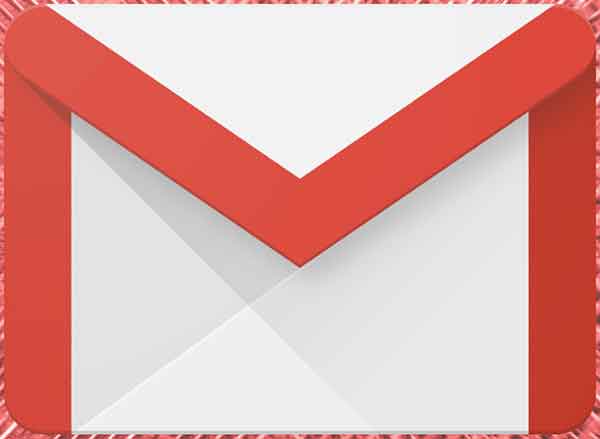Как подключить Galaxy A72 к телевизору

Для телевизоров Samsung есть несколько способов поделиться контентом с телефона Samsung на большом экране. Некоторые из них включают зеркалирование с помощью Wi-Fi, зеркалирование с помощью Samsung AllShare и трансляцию с помощью Samsung Smart View. Читайте дальше, чтобы узнать, как подключить Galaxy A72 к телевизору к телевизору Samsung.
Подключите свой смартфон к телевизору с помощью SmartThings
Вам просто нужноприложение SmartThings для подключения смартфона к телевизору. Это так просто.
Откройте приложение SmartThings на своем смартфоне. Если вы видите всплывающее окно, нажмите «Добавить», чтобы подключить смартфон к телевизору. Всплывающие окна не появляются? Откройте «Устройства» и выберите свой телевизор.
Программы для Windows, мобильные приложения, игры - ВСЁ БЕСПЛАТНО, в нашем закрытом телеграмм канале - Подписывайтесь:)
Как подключить Galaxy A72 к телевизору с помощью Samsung Smart View
Один из самых простых способов зеркального отображения контента со смартфона Samsung на телевизор Samsung – это Samsung Smart View. Эта функция легко работает со смартфонами Samsung, выпущенными с 2016 года, такими как Galaxy A72.
Если ваш телевизор представляет собой Smart TV, который может подключаться к Wi-Fi, у вас не должно возникнуть проблем с подключением смартфона к телевизору. Пользователи также могут подключить к телевизору адаптер для трансляции, например Chromecast, для использования Smart View.
- Если у вас есть Samsung Smart TV, убедитесь, что ваш смартфон Samsung и телевизор Samsung подключены к одной и той же сети Wi-Fi. Если вы используете ключ для трансляции, убедитесь, что он подключен к той же сети Wi-Fi, что и ваш смартфон Samsung.
- На телефоне перетащите панель уведомлений вниз, чтобы отобразить контекстное меню приложения.
- Проведите пальцем влево, чтобы отобразить остальную часть контекстного меню.
- Коснитесь Smart View.
- Выберите свой телевизор Samsung.
- При первой настройке выберите «Разрешить» с помощью пульта ДУ телевизора, когда телевизор попросит подтвердить подключение.
- При подключении к ключу смартфон должен сразу отзеркаливать.
С этого момента вы сможете открывать большинство приложений и программ на вашем Galaxy A72, и они будут воспроизводиться на вашем телевизоре Samsung.
Как подключить Galaxy A72 к телевизору Samsung
Чтобы подключить Galaxy A72 и телевизор Samsung с зеркалированием Wi-Fi, оба устройства должны быть обновлены и иметь возможность подключаться к Wi-Fi.
Вам понадобится Samsung Smart TV, выпущенный в 2013 году или позже; Эти телевизоры будут иметь в своем номере модели букву F или выше, указывающую год выпуска. Телевизоры Samsung, произведенные до 2013 года, могут использовать проводные методы подключения к смартфонам, например Samsung AllShare.
Как настроить Samsung Smart TV для зеркалирования Wi-Fi
Включение зеркалирования на телевизорах Samsung Smart TV зависит от модели. Скорее всего, вы сможете выяснить, какой метод вам нужно использовать, в зависимости от кнопок на пульте дистанционного управления Samsung TV.
Для некоторых старых моделей вам нужно нажать кнопку «Источник» на пульте дистанционного управления, а затем выбрать Screen Mirroring. Для других более новых моделей вам нужно нажать «Меню» на пульте дистанционного управления, затем выбрать «Сеть»> «Screen Mirroring».
Как настроить Galaxy A72 для зеркалирования WiFi
- Перетащите панель уведомлений вниз.
- Коснитесь Зеркальное отображение экрана.
- Подождите, пока устройство выполнит поиск доступных устройств для подключения.
- Выберите свой телевизор из доступных устройств. Скорее всего, вы увидите название телевизора или номер модели.
- Если на экране телевизора появляется ПИН-код, введите ПИН-код в смартфон при появлении соответствующего запроса.
Как только соединение будет установлено, вы сможете открывать большинство приложений и программ со своего смартфона Samsung, и они будут отображаться на вашем Samsung Smart TV.
Как настроить телевизор Samsung для зеркалирования AllShare
Чтобы включить зеркалирование на более старом телевизоре Samsung HD TV, вам потребуется концентратор Samsung AllShare Cast, что позволяет подключать телевизор к смартфону.
- Подключите концентратор Samsung Cast AllShare Cast Hub к источнику питания и подождите, пока не загорится красный индикатор.
- Подключите беспроводной концентратор AllShare Cast к HDTV с помощью кабеля HDMI.
- Выберите «Источник» или «Меню» на пульте дистанционного управления, затем выберите соответствующий источник входного сигнала HDMI-кабеля для подключения.
- Индикатор AllShare Cast Wireless Hub замигает красным после обнаружения телевизора.
- Нажмите кнопку сброса на AllShare Cast Wireless Hub.
После сброса индикатор должен быть синим, показывая, что телевизор подключен и готов к зеркалированию со смартфоном Samsung.
Как настроить телефон Samsung для зеркалирования AllShare
- Откройте панель приложений на смартфоне Samsung и нажмите «Настройки».
- Коснитесь Зеркальное отображение экрана.
- Включите зеркальное отображение экрана и дождитесь, пока ваше устройство просканирует доступные устройства для подключения для зеркалирования.
- Выберите свой телевизор из доступных устройств.
Телевизор должен немедленно начать зеркальное отображение домашнего экрана смартфона. Отсюда вы сможете открыть большинство приложений и программ со своего смартфона Samsung, и они появятся на вашем телевизоре Samsung.
Как подключить Galaxy A72 к телевизору с помощью Google Chromecast
Затем есть Google Chromecast. Это устройство даст вам позволяет транслировать контент со смартфона или планшета Android прямо на телевизор. Все, что вам нужно сделать, это установить приложение Google Home, который вы найдете бесплатно в Play Store, и подключите Chromecast к порту HDMI телевизора.
В меню приложения Google Home выберите Cast Screen / Audio, затем нажмите синюю кнопку, затем выберите устройство, к которому хотите подключиться.
Кроме того, на некоторых устройствах есть кнопка трансляции на панели быстрых настроек, которую можно найти, проведя вниз от верхней части экрана устройства. Если параметр трансляции недоступен, вы можете добавить его в быстрые настройки в параметрах вашего телефона.
Программы для Windows, мобильные приложения, игры - ВСЁ БЕСПЛАТНО, в нашем закрытом телеграмм канале - Подписывайтесь:)